相信大家都遇到过自己的电脑问题,那么win11系统如何跳过激活联网过程呢?其实这个问题并不难,小编教你怎么解决。
1.带win11的新电脑第一次开机画面。默认国家和地区是中国,选择是。

2、选择输入法,使用拼音选择拼音输入法,选择吴彼输入法。

3.添加第二种输入法,不需要就选择跳过,需要就选择添加布局。

4.当我们来到这里,我们看到了网络的需要。为了跳过网络激活,我们选择不连接wifi。接下来,按住键盘上的Shift+Fn+F10。

有的机型只需要按Shift+F10,取决于你键盘F10的位置,在电脑上按Shift+F10就可以了,我的笔记本选择是Shift+Fn+F10。注意区分自己!

5.键盘操作Shift+Fn+F10后,会自动弹出一个命令窗口,输入taskmgr,回车。

6.在任务管理器窗口中,选择左下角的详细信息。

7.在“任务管理器”窗口中,从上到下的第三行中,单击“详细信息”(下图中用红色标记的位置)。

8.下拉查找OOBENetworkConnectionFlow和exe进程项。

9.选择OOBENetworkConnectionFlow和exe流程项,右键选择结束任务。

10.在提示您结束流程的项目中,单击结束流程。

11.完成过程后,你会发现之前的联网界面会自动消失,跳转到许可协议界面,关闭之前的命令窗口,然后按照提示操作,这样就真的跳过了联网界面。
许可协议,选择下面的接受。

12.输入必要的用户名。

13.设置开机密码。不用设置密码就可以直接进入下一步。

14.等一两分钟。

15.电脑将进入桌面界面。

好了,这就是本文的全部内容。希望这篇教程能帮到你,关注uc23电脑园,带给你更多相关信息!
 找独服
找独服
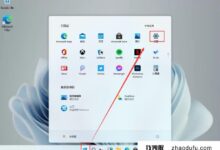

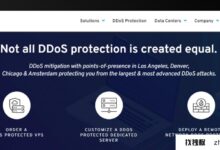
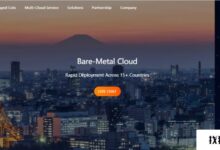
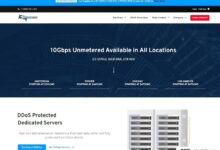
评论前必须登录!
注册